Reser du mycket i jobbet? Eller behöver du vara tillgänglig på semestern? Det är mycket att tänka på när man åker utomlands så det kan vara lätt att man missar att kolla upp hur man skall hantera sin telefoni. Det kan kännas som en oväsentlig detalj, men väl på plats upptäcker man ofta att fungerande telefoni och surf är något som är avgörande för att resan skall kännas lyckad. Så ta lite extra tid när du fortfarande planerar resan och kolla upp din telefoni. Då slipper du onödig stress och du kan känna dig nöjd med din resa.
Innan avresa
Första frågan du ställer dig är: Ska jag resa inom EU/EES? Ska jag besöka Island/Norge eller Storbritannien? I så fall gäller 2000 minuter samtal och 250GB surf precis som hemma.
– Ok, men hur mycket är 2000 minuter? kanske du nu undrar. Och svaret är att du hinner en hel del på 2000 minuter. Du kan läsa tre böcker på 300 sidor och om din favoritfilm är på 125 minuter, så kan du se den 16 gånger!
Går din resa utanför dessa områden behöver du kolla upp lite mer. I de flesta länder finns specifika paket för surf och även samtal under resa. Det första du skall göra är att stämma av med din kostnadsansvarige innan avresa om vilka regler som gäller för din avdelning/enhet. Det kan skilja sig ganska mycket mellan institutionerna.
Om du har behov att använda din telefon i utlandet måste det godkännas av din närmaste chef innan avresa.
Surfa in på Telenors hemsida för att se vad som gäller för din destination. Leta upp ditt land i listan. Sär får du den kod som du skall skicka till 222 för att förbereda ett paket.
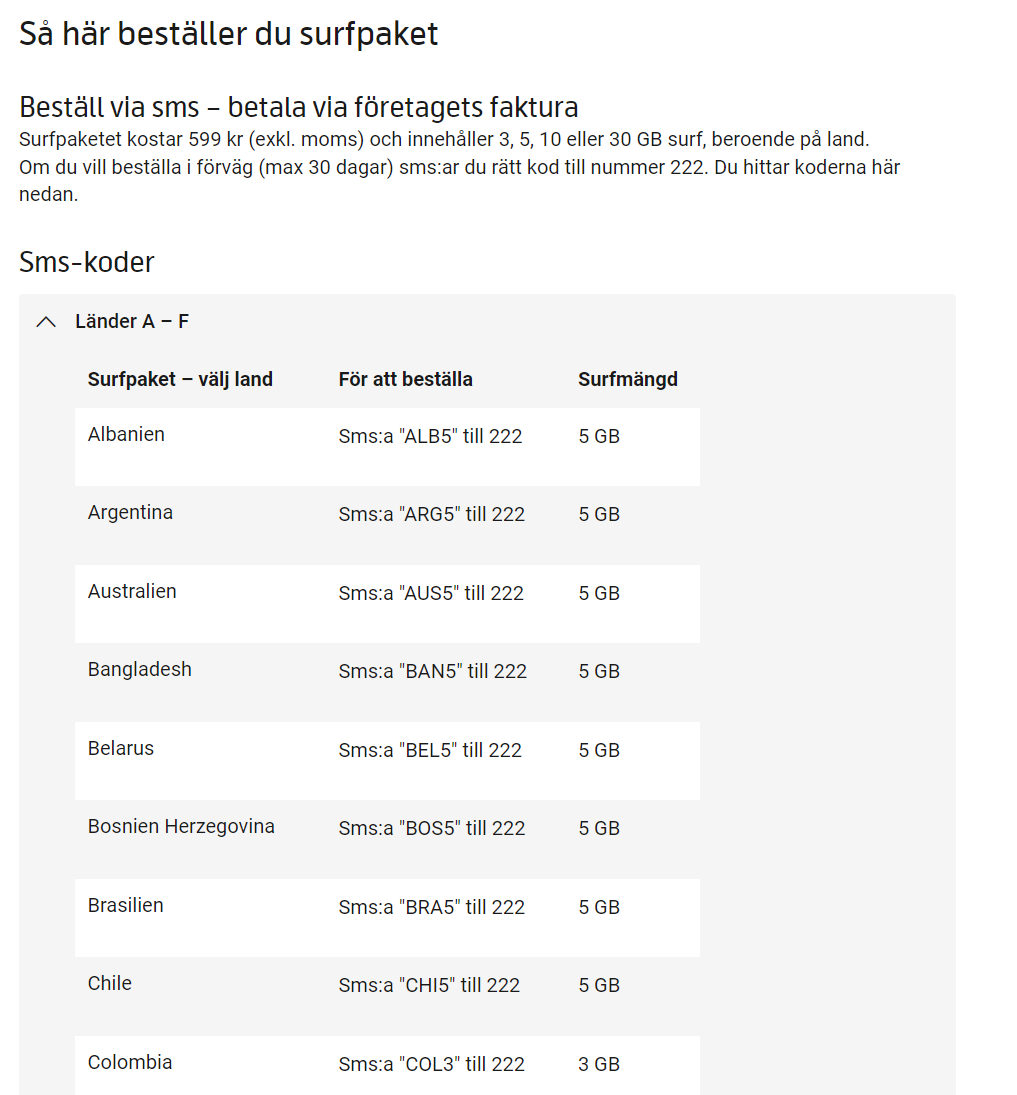
Om du inte kan använda dig av Telenorshemsida kan du använda dig av SMS för att se aktuella priser. Du kan skicka ett SMS till 10615 med namnet på landet man ska åka till som meddelande, ex Kanada
I många länder är Surf väldigt dyrt, så försök använda WiFi eller eventuellt ett Lokalt SIM-kort om det skulle behövas.
När du ankommit till landet
Inom 30 minuter efter landning så kommer ett välkomst SMS med information hur du ska göra om du behöver surfa. Samtliga abonnemang från LiU har en kostnadsspärr på 50 Euro ex moms. Om du slår i taket måste du höja spärren för att kunna fortsätta använda telefonen. Du får information om det i ett speciellt SMS om situationen skulle uppstå. Där finns även information om hur man höjer spärren, att man skickar ett SMS till 222 med texten ”MAX mellanslag nya summan”. Ex ”Max 2500”
Kom ihåg att alla kostnader måste godkännas av kostnadsansvarige innan avresa.


